Come aggiungere contatti a un gruppo di distribuzione in Outlook Web App (OWA)?
Aggiungere contatti ai gruppi di contatti in Outlook è semplice, ma sai come aggiungere contatti a un gruppo di distribuzione in OWA (Outlook Web App)? In questo articolo troverai una guida dettagliata.
Aggiungi contatti a un gruppo di distribuzione in Outlook Web App (OWA)
Aggiungi contatti a un gruppo di distribuzione in Outlook Web App (OWA)
Per aggiungere contatti o membri a un gruppo di distribuzione in Outlook Web App, procedi come segue:
1. Accedi al tuo OWA tramite il browser web.
2. Nella finestra di Outlook Web App, fai clic su "Imposta"![]() > "Opzioni" nell'angolo in alto a destra di OWA. Vedi screenshot:
> "Opzioni" nell'angolo in alto a destra di OWA. Vedi screenshot:

3. Prosegui facendo clic su "gruppi" nella barra laterale sinistra. Vedi screenshot:
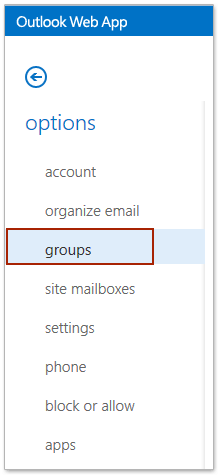
4. Vai alla sezione "gruppi di distribuzione che possiedo", seleziona il gruppo di distribuzione a cui vuoi aggiungere i contatti e fai clic sul pulsante "Modifica"![]() . Vedi screenshot:
. Vedi screenshot:

5. Ora il gruppo di distribuzione si apre in una nuova pagina web. Fai clic su "membri" nella barra laterale sinistra, quindi fai clic sul pulsante "Aggiungi" ![]() . Vedi screenshot:
. Vedi screenshot:
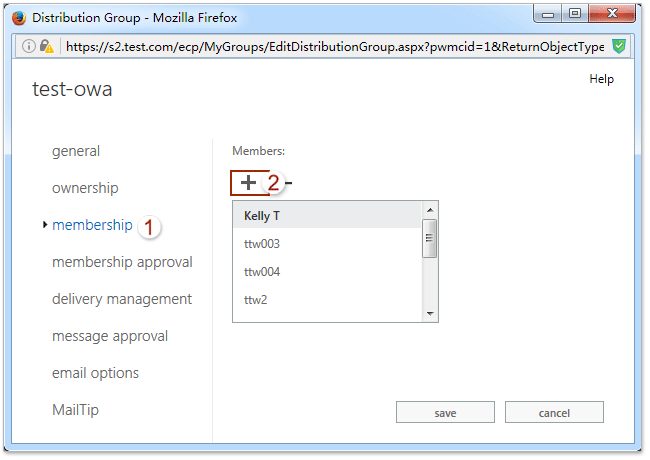
6. Nella nuova finestra che si apre, fai doppio clic sui contatti per aggiungerli singolarmente alla riga "Membri", quindi fai clic sul pulsante "OK" ![]() . Vedi screenshot:
. Vedi screenshot:

7. Ora sei tornato alla pagina del gruppo di distribuzione aperto; fai clic sul pulsante "Salva" per confermare le modifiche.
A questo punto, hai aggiunto i contatti al gruppo di distribuzione selezionato.
Articoli correlati
Imposta messaggi di assenza (fuori sede) in Outlook Web App
I migliori strumenti per la produttività in Office
Ultime notizie: Kutools per Outlook lancia la versione gratuita!
Scopri il nuovissimo Kutools per Outlook con oltre100 funzionalità straordinarie! Clicca per scaricare ora!
📧 Automazione Email: Risposta automatica (disponibile per POP e IMAP) / Programma invio Email / CC/BCC automatico tramite Regola durante l’invio delle Email / Inoltro automatico (Regola avanzata) / Aggiungi Saluto automaticamente / Dividi automaticamente Email multi-destinatario in messaggi singoli ...
📨 Gestione Email: Richiama Email / Blocca Email fraudulent (tramite Oggetto e altri parametri) / Elimina Email Duplicato / Ricerca Avanzata / Organizza cartelle ...
📁 Allegati Pro: Salva in Batch / Distacca in Batch / Comprimi in Batch / Salvataggio automatico / Distacca automaticamente / Auto Comprimi ...
🌟 Magia Interfaccia: 😊Più emoji belle e divertenti / Notifiche per le email importanti in arrivo / Riduci Outlook al posto di chiuderlo ...
👍 Funzioni rapide: Rispondi a Tutti con Allegati / Email Anti-Phishing / 🕘Mostra il fuso orario del mittente ...
👩🏼🤝👩🏻 Contatti & Calendario: Aggiungi in Batch contatti dalle Email selezionate / Dividi un Gruppo di Contatti in Gruppi singoli / Rimuovi promemoria di compleanno ...
Utilizza Kutools nella lingua che preferisci – supporta Inglese, Spagnolo, Tedesco, Francese, Cinese e oltre40 altre!


🚀 Download con un solo clic — Ottieni tutti gli Add-in per Office
Consigliato: Kutools per Office (5-in-1)
Un solo clic per scaricare cinque installatori contemporaneamente — Kutools per Excel, Outlook, Word, PowerPoint e Office Tab Pro. Clicca per scaricare ora!
- ✅ Comodità con un solo clic: scarica tutti e cinque i pacchetti di installazione in una sola azione.
- 🚀 Pronto per qualsiasi attività Office: installa i componenti aggiuntivi necessari, quando ti servono.
- 🧰 Inclusi: Kutools per Excel / Kutools per Outlook / Kutools per Word / Office Tab Pro / Kutools per PowerPoint